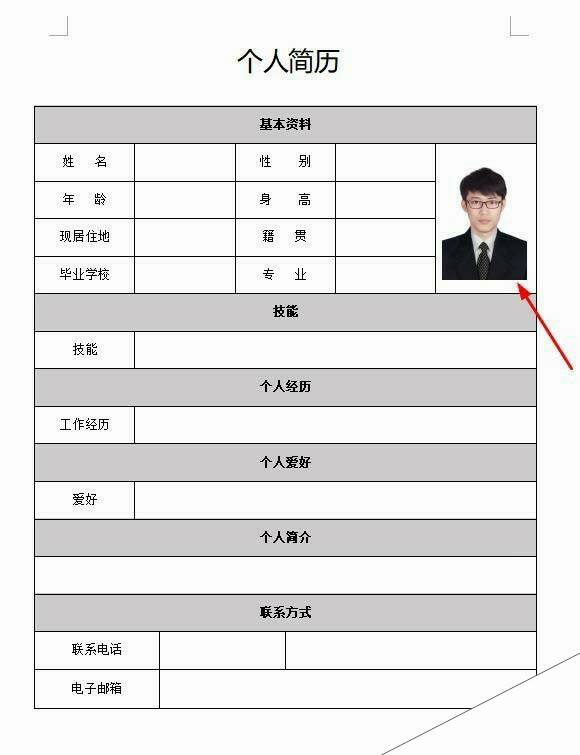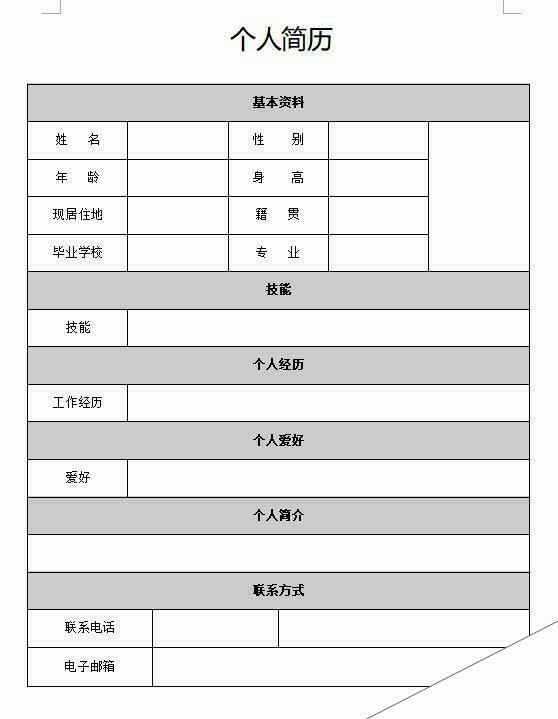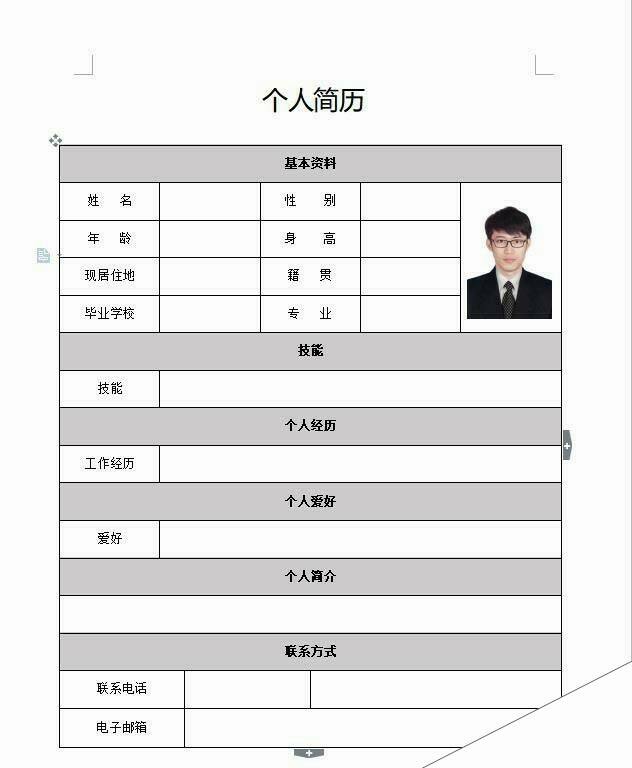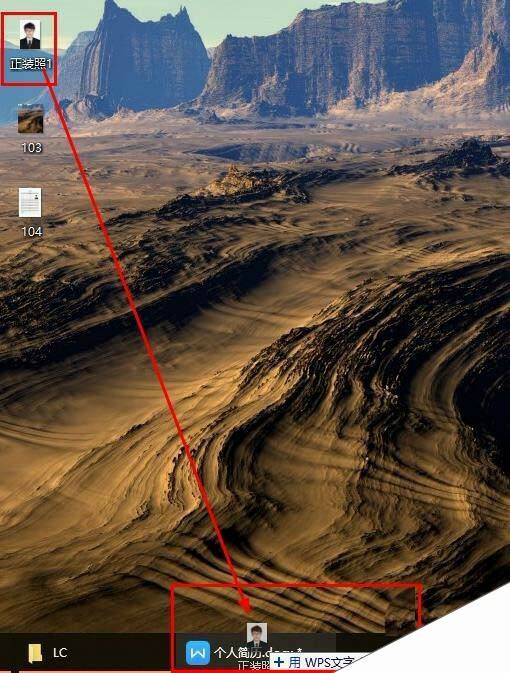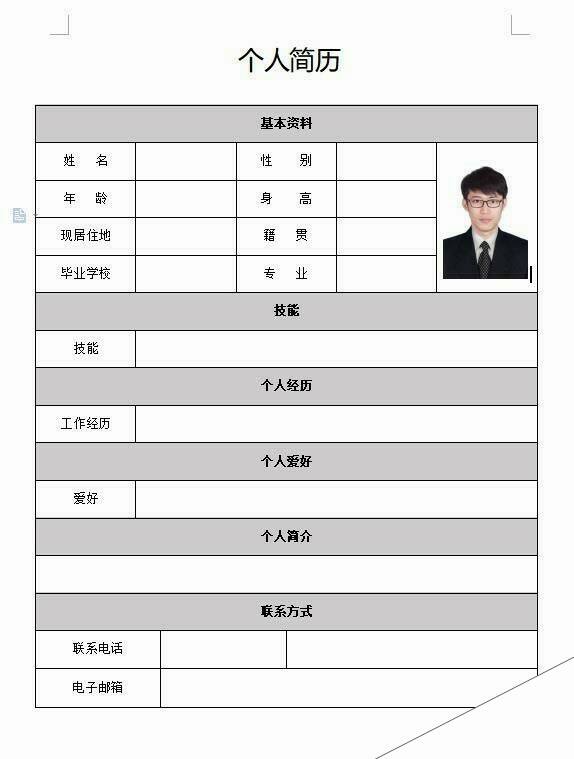wps履历表怎么添加照片?
办公教程导读
收集整理了【wps履历表怎么添加照片?】办公软件教程,小编现在分享给大家,供广大互联网技能从业者学习和参考。文章包含258字,纯文字阅读大概需要1分钟。
办公教程内容图文
方法一:
1、首先打开wps文字把表格编辑好。
2、找到自己的照片,点中并点击鼠标右键选择“复制”或选中照片后直接快捷键“ctrl+c”复制。
3、来到wps文字中,鼠标在个人简历贴照片处点一下,让光标过来。然后鼠标右键选择“粘贴”或直接用快捷键“ctrl+v”粘贴过来即可。
方法二:
1、简单粗暴拖动大法。
2、选中准备好的照片,然后按住鼠标左键不松,拖动图片到打开的个人简介文档窗口,最后在放照片的那个地方松开鼠标即可。
办公教程总结
以上是为您收集整理的【wps履历表怎么添加照片?】办公软件教程的全部内容,希望文章能够帮你了解办公软件教程wps履历表怎么添加照片?。
如果觉得办公软件教程内容还不错,欢迎将网站推荐给好友。